Proč se nemohu připojit k síti LAN v síti My Home?

LAN hry jsou časově uznávanou tradicí, kde se můžete připojit k lidem přímo ve vaší místní síti a těšit se nízké pingové časy a multiplayer zábava, ale co když počítače odmítají vzájemnou komunikaci? Přečtěte si, jak vyřešíme bolest LAN čtenářů a dostaneme jej zpátky do hry.
Drahý How-To Geek,
Sleduji průvodce série Minecraft s velkým úspěchem, ale trochu jsem udeřil hiccup. Můj syn a já jsme to procházeli společně, ale když jsme se dostali do lekce 14 a 15 (ty, které se soustředily na místní multiplayer a internet pro více hráčů), zjistil jsem, že se nemohl připojit k počítači svého syna přes LAN. Obě počítače se však mohou připojit k serverům na Internetu a počítač se může připojit k mému, pokud s ním sdílím mapu.
Oba počítače používají systém Windows 7, oba jsou na stejné hardwarové síti LAN, spustit přesně stejné verze Minecraft. Můžu ping počítače a on může ping můj, ale nemůžeme se připojit ke hře. Dokonce můžu vidět jeho hru, když v Minecraft využívá funkci "open to LAN", ale nemohu se k ní připojit. O co jde? Jediný skutečný rozdíl mezi našimi dvěma stroji, hardwarovými specifikacemi je, že používám účet správce a má omezený účet. Jak to ovlivní funkci sítě, ale nejsem si jistá.
Kde bych měl začít řešit problém?
S pozdravem
Minecraft rozděleno
99 procent času, kdy má uživatel připojení problém, který nezahrnuje ztrátu celého síťového připojení, lze vysledovat problém s pravidlem brány firewall. Skutečnost, že počítač vašeho syna je nastaven jako omezený účet (což je skvělý nápad, zejména pro počítač, který používá dítě) nás vede k tomu, že ještě víc, že je to problém s firewallem.
Zde je pravděpodobné, proč ovlivňuje pouze jeho počítač. Když jste nainstalovali Minecraft, spustili ji a šli spustit místní LAN hru, existuje velká šance, že systém Windows firewall vás požádal, zda chcete povolit Java komunikovat prostřednictvím firewallu (pokud jste to ještě neučinili v minulosti již). Bez toho, abyste o tom přemýšleli, jste to autorizovali a začali hrát hru.
Na počítači vašeho syna však tato oprávnění nikdy nedošlo, protože nemáte možnost změnit pravidla brány firewall na omezeném účtu bez hesla správce. Takže v případech, kdy správní použití neschválí aplikaci, nebo v případech, jako je váš syn, kde jej nemohou autorizovat, skončí s aplikací, která nemůže projít firewallem. Důvodem, proč je tento problém zvlášť obtížné, je, že brána firewall systému Windows je zaměřena na omezení příchozí komunikace, nikoliv na odchozí komunikaci. Obě počítače se tak mohou snadno připojit k multiplayerovým serverům Minecraft na internetu, ale pravidla brány firewall zapříčiňují počítač vašeho syna, aby se choval jako hostitel pro hru, protože nemůže přijímat příchozí spojení.
Naštěstí je problém opravdu jednoduchý . Jediné, co musíte udělat, je přeskočit do brány Windows Firewall, hledat pravidlo brány firewall týkající se dané aplikace a povolit přístup.
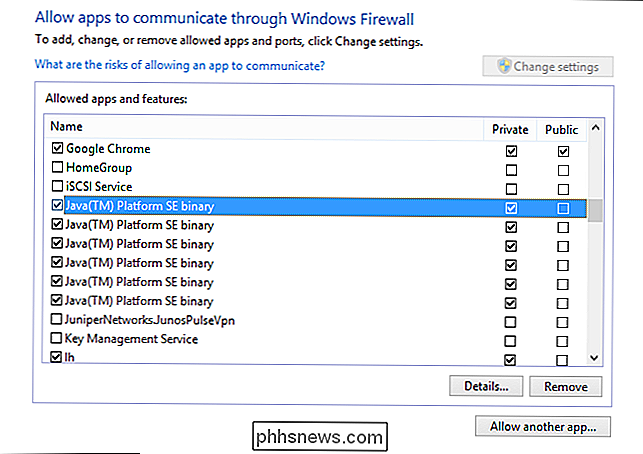
V případě Minecraft neexistuje zřetelná položka "Minecraft", protože tam bude pro mnoho her, protože Minecraft běží úplně v Javě. Jako takový musíte hledat položky pro Java, které obvykle mají podobu "binární platformy Java (SE) platformy SE". Nebuďte překvapeni, pokud existuje více položek pro jazyk Java; jděte dál a nechte je všechny. (Pokud chcete být velmi konkrétní, můžete zkontrolovat, který spustitelný program Java používá vaše instalace Minecraft, a pak zkontrolovat tlačítko "Podrobnosti ...", abyste izolovali konkrétní položku Java, ale je to spousta další práce.)
změny byste měli zjistit, že sekundární počítač může přijmout příchozí požadavky na hry s lehkostí. Pokud byste narazili na podobný problém v budoucnu, kde se zdá, že aplikace funguje, ale nebude přijímat příchozí žádosti, můžete se vrátit zpět k ovládacímu panelu Firewall a provést úpravu šetření.
Máte naléhavou technickou otázku? Zavolejte nám e-mail a uděláme vše pro to, abychom odpověděli.

Proč byste se neměli přihlásit do vašeho systému Linux jako Root
V Linuxu je kořenový uživatel ekvivalentní uživateli Administrátora v systému Windows. Nicméně, zatímco Windows má již dlouhou dobu kultuře průměrných uživatelů, kteří se přihlásí jako administrátor, neměli byste se přihlásit jako root na Linuxu. Microsoft se snažil zlepšit bezpečnostní postupy Windows s UAC - neměli byste se přihlásit jako root Linux ze stejného důvodu byste neměli zakazovat UAC v systému Windows.

Jak přepínat nebo přenést data do nového iPhone
Docela jarní jaro Apple vydává novou verzi iPhone a to znamená, že je načase, aby se každý rozhodl, jestli dokáže ušetřit dost peněz na nejnovější model. Pokud jste v uplynulých letech s Applemi uvízli, pravděpodobně jste váš telefon upgradovali nejméně 2 nebo 3 krát, dokonce i s těmito dvouletými smlouvami.Když získáte nový iPhone,



